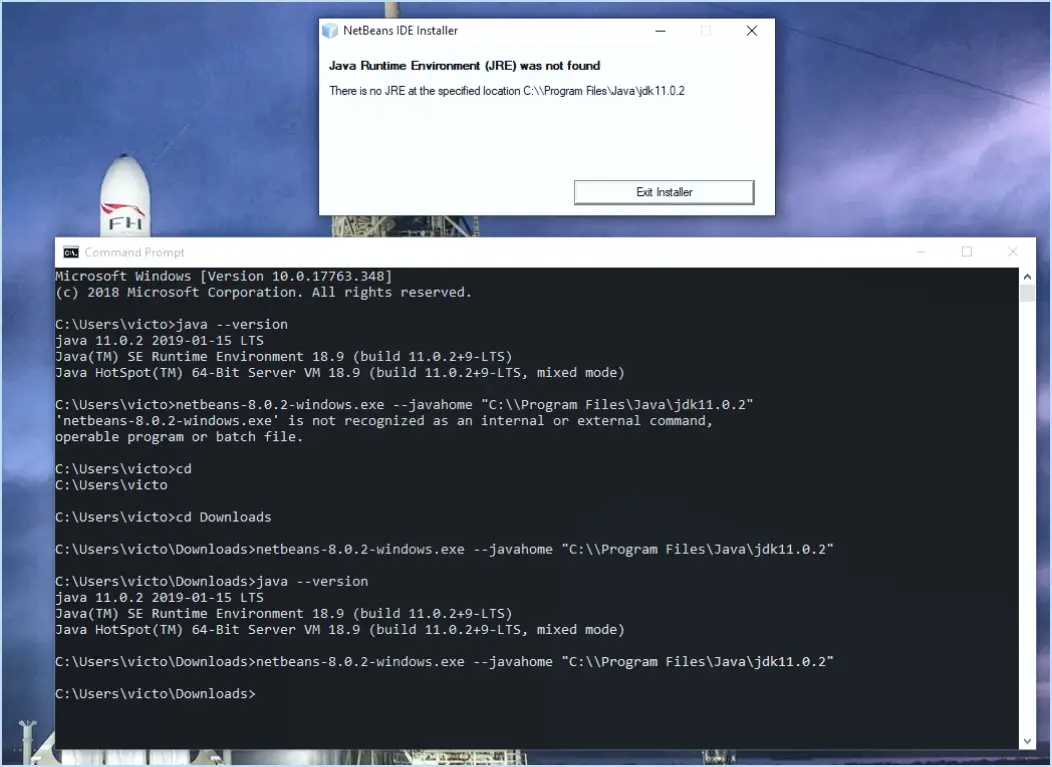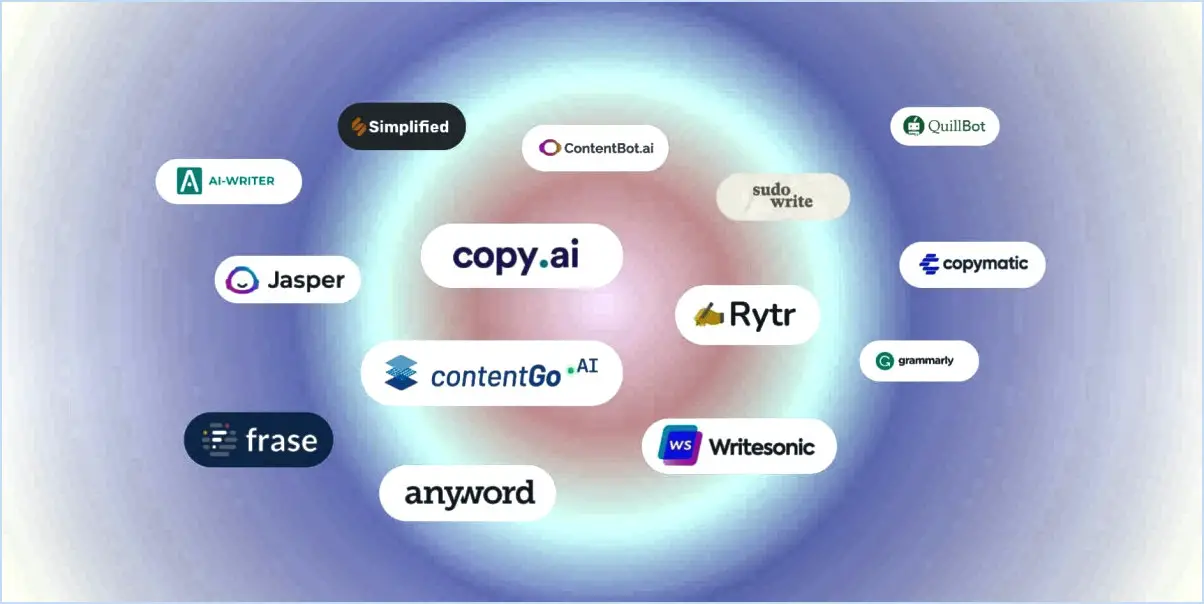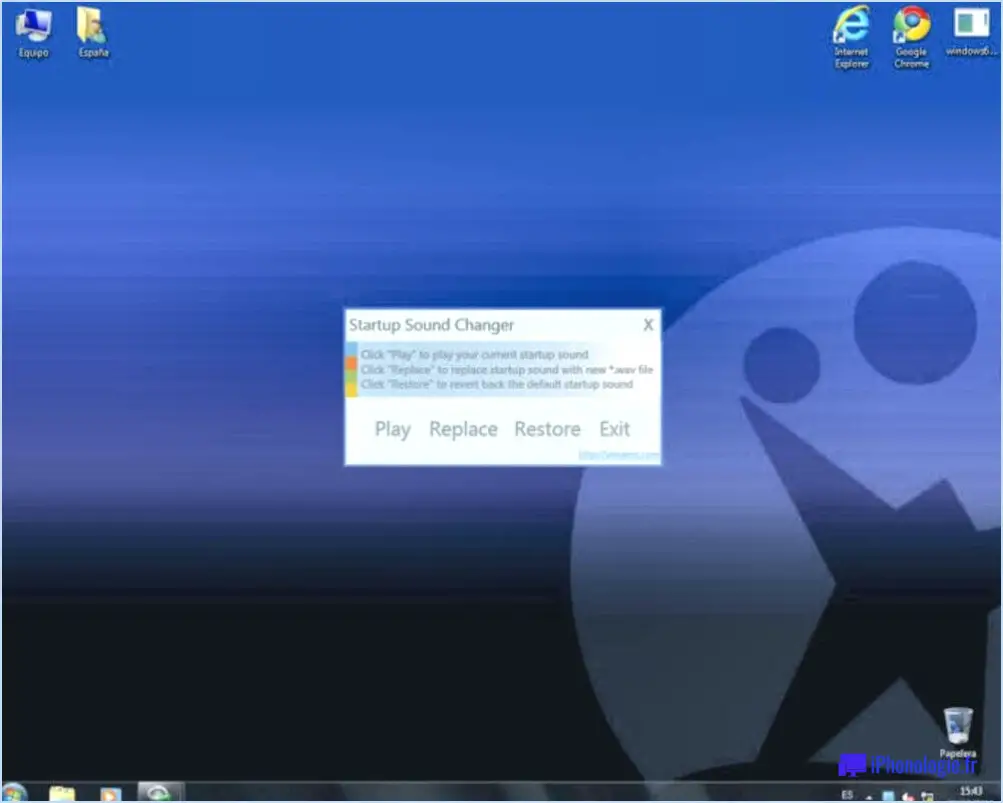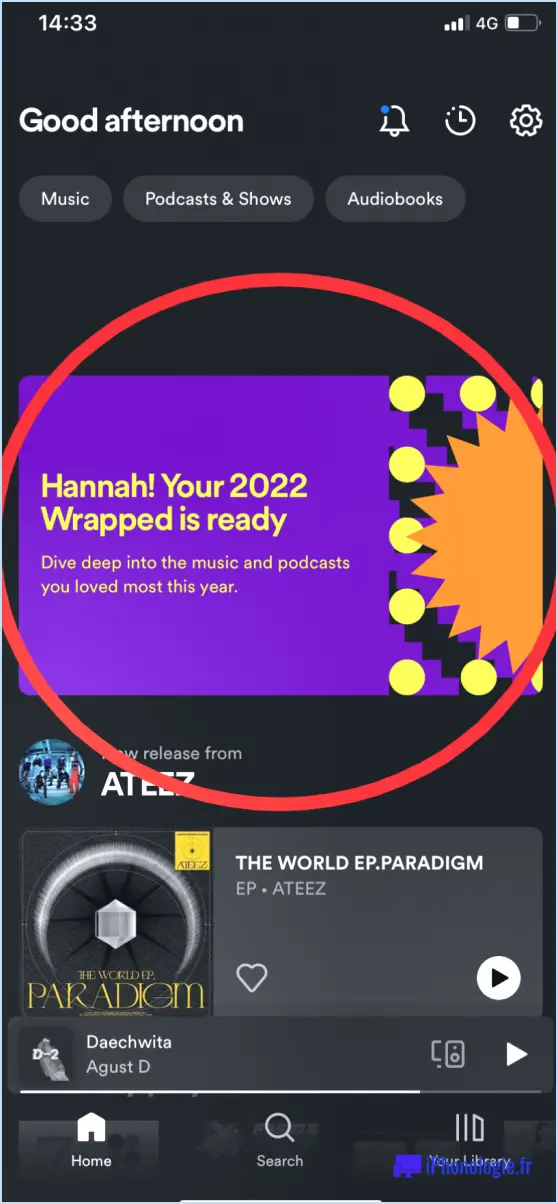Discord : Comment configurer le mode Streamer?
Pour configurer Mode Streamer dans Discord et améliorer votre expérience de streaming, suivez ces étapes simples :
- Accédez aux paramètres : Lancez l'application Discord et localisez l'onglet Paramètres située dans le coin supérieur droit de l'écran.
- Naviguez jusqu'au mode Streamer : Après avoir cliqué sur l'icône en forme de rouage, un menu déroulant apparaît. A partir de là, choisissez l'option Paramètres pour accéder à la page Paramètres.
- Activer le mode Streamer : Dans la page Paramètres, explorez les différentes sections jusqu'à ce que vous trouviez Paramètres du serveur ou Gestion du serveur. Ici, vous trouverez l'option Mode Streamer . Pour activer ce mode, assurez-vous de cocher la case correspondante de l'option Mode Streamer correspondante.
- Personnaliser les préférences (facultatif) : Le mode Streamer s'accompagne d'un ensemble d'options personnalisables permettant d'adapter l'expérience à vos préférences. Ces options peuvent inclure la désactivation des notifications sur le bureau, la suppression des sons du système et même la modification de votre statut en ligne en « Ne pas déranger » lorsque le mode est actif. N'hésitez pas à explorer ces options et à les configurer comme vous le souhaitez.
- Activation automatique : Discord offre la possibilité d'activer automatiquement le mode Streamer lorsque vous commencez à diffuser ou à partager votre écran sur des plateformes prises en charge comme OBS ou XSplit. Pour activer cette fonctionnalité, assurez-vous que le champ Activer/désactiver automatiquement soit cochée dans les paramètres du mode Streamer.
- Icônes et avatars : Lorsque le mode Streamer est activé, votre image de profil et les icônes de votre serveur Discord seront remplacées par des espaces réservés afin de protéger vos informations personnelles lors de la diffusion en streaming. Cela ajoute une couche supplémentaire de confidentialité à votre présence en ligne.
- Soyez en ligne en toute confiance : Une fois le mode Streamer configuré, vous pouvez maintenant passer en direct ou partager votre écran en toute confiance, en sachant que vos informations personnelles sont protégées et que les notifications ne perturberont pas votre expérience de streaming.
- Désactivation du mode Streamer : Une fois que vous avez terminé la diffusion en continu ou le partage de votre écran, vous pouvez facilement désactiver le mode Streamer en retournant à la page Paramètres et en décochant l'option Mode Streamer à cocher. Vous retrouverez ainsi vos paramètres et votre visibilité habituels sur Discord.
En suivant ces étapes, vous configurerez de manière transparente le mode Streamer sur Discord, ce qui vous assurera un parcours de streaming plus fluide tout en protégeant votre vie privée et en gardant le contrôle sur vos notifications.
Comment faire sortir un stream Discord?
A sortir d'un flux Discord, vous pouvez suivre les étapes suivantes :
- Naviguez : Ouvrez la fenêtre de discussion Discord dans laquelle le flux est actif.
- Localisez le « x » : Cherchez le « x » : « x » situé dans la zone en haut à droite de la fenêtre de chat.
- Cliquez : Simplement cliquez sur l'icône « x » sur le bouton
Cette action détache le flux de la fenêtre de discussion, ce qui lui permet d'apparaître dans une fenêtre contextuelle séparée. De cette façon, vous pouvez continuer à regarder le flux tout en interagissant avec d'autres parties de Discord. N'oubliez pas que la fonction « x » est la clé pour sortir rapidement du flux et améliorer votre expérience multitâche sur Discord.
Comment voir qui regarde mon flux Discord?
Pour voir qui regarde votre flux Discord, utilisez le bouton spectateurs récents dans Discord. Cette fonction vous permet d'identifier les personnes qui ont été regardé votre flux dernièrement. Gardez à l'esprit que, outre l'examen de les journaux du serveur il n'existe pas de méthode directe pour voir les spectateurs de votre flux Discord. Utilisez la fonction spectateurs récents pour obtenir un aperçu de l'engagement de votre public.
Qu'est-ce qu'un mode Streamer?
A Mode Streamer est une fonction de jeu avancée conçue pour améliorer les performances de jeu. En optimisant l'environnement de jeu, ce mode accélère le rythme du jeu. Il y parvient en augmentant la fréquence d'images et en utilisant des ressources supplémentaires, ce qui se traduit par une expérience de jeu nettement plus fluide et plus attrayante.
Pourquoi Discord ne m'indique-t-il pas comme étant en streaming?
Si vous constatez que Discord ne vous affiche pas comme étant en streaming cela peut être dû au statut de vérification. La fonction de statut de streaming de Discord est réservée aux vérifiés. La vérification permet d'assurer l'authenticité de l'identité et du contenu du streamer. Si vous n'êtes pas vérifié, votre statut de streaming n'apparaîtra pas. Pour plus d'informations, vous pouvez consulter le site de Discord de Discord. En devenant un utilisateur vérifié, vous pouvez utiliser efficacement la fonction de streaming et vous connecter avec votre public de manière transparente.
Comment activer la superposition Discord?
Pour activer la superposition Discord, suivez les étapes suivantes :
- Ouvrez Discord et cliquez sur les trois lignes dans le coin supérieur gauche pour le menu.
- Sélectionnez « Settings » dans le menu.
- Dans la fenêtre « Paramètres », naviguez jusqu'à la section « Général ».
- Recherchez la rubrique « Superposition » et cliquez dessus.
- Dans la section « Superposition », vous verrez une case à cocher intitulée « Superposition Discord ». Cochez cette case pour activer la fonction de superposition.
Vous avez réussi à activer la superposition Discord. Vous avez réussi à activer la superposition Discord, ce qui vous permet d'accéder aux informations du jeu et de discuter sans quitter votre jeu.
Le mode streamer coupe-t-il le son de Discord?
Oui, mode streamer dans Discord mettre en sourdine la plateforme. Lorsque vous activez le mode streamer, il est automatiquement coupe automatiquement les notifications et les sons afin de garantir une expérience de diffusion transparente. Vous évitez ainsi que des interruptions potentielles ou des bruits de fond ne parviennent à votre public pendant que vous êtes en direct. En mettant Discord en sourdine, le mode streamer vous permet de maintenir un environnement professionnel et concentré pour vos spectateurs, améliorant ainsi la qualité globale de votre diffusion. Il s'agit d'une fonctionnalité précieuse pour les créateurs de contenu qui souhaitent offrir à leur public une diffusion soignée et exempte de toute distraction.
Comment obtenir le statut violet sur Discord?
Pour obtenir le statut violet sur Discord, suivez les étapes suivantes :
- Rejoignez le serveur : Devenez membre du serveur Discord qui vous intéresse.
- Participation active : Participez activement au serveur pendant au moins deux semaines.
- Contribuer : Participez aux discussions, partagez du contenu de valeur et interagissez avec les autres membres.
- Gagner en reconnaissance : Obtenez un rôle actif au sein du serveur, en montrant votre engagement.
- Temps requis : Maintenez votre participation pendant au moins deux semaines pour obtenir le statut de violette.
N'oubliez pas qu'un engagement constant et significatif est essentiel pour obtenir le statut violet tant convoité sur Discord.